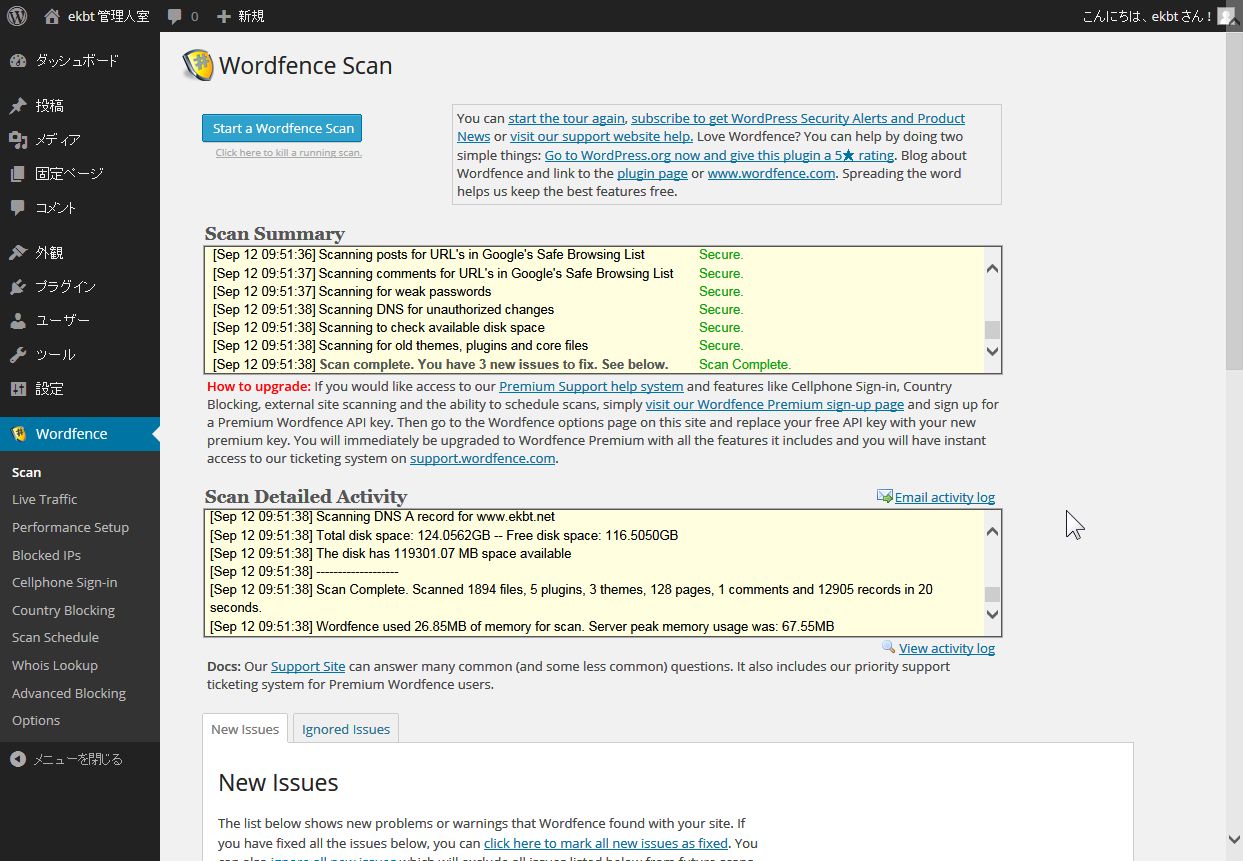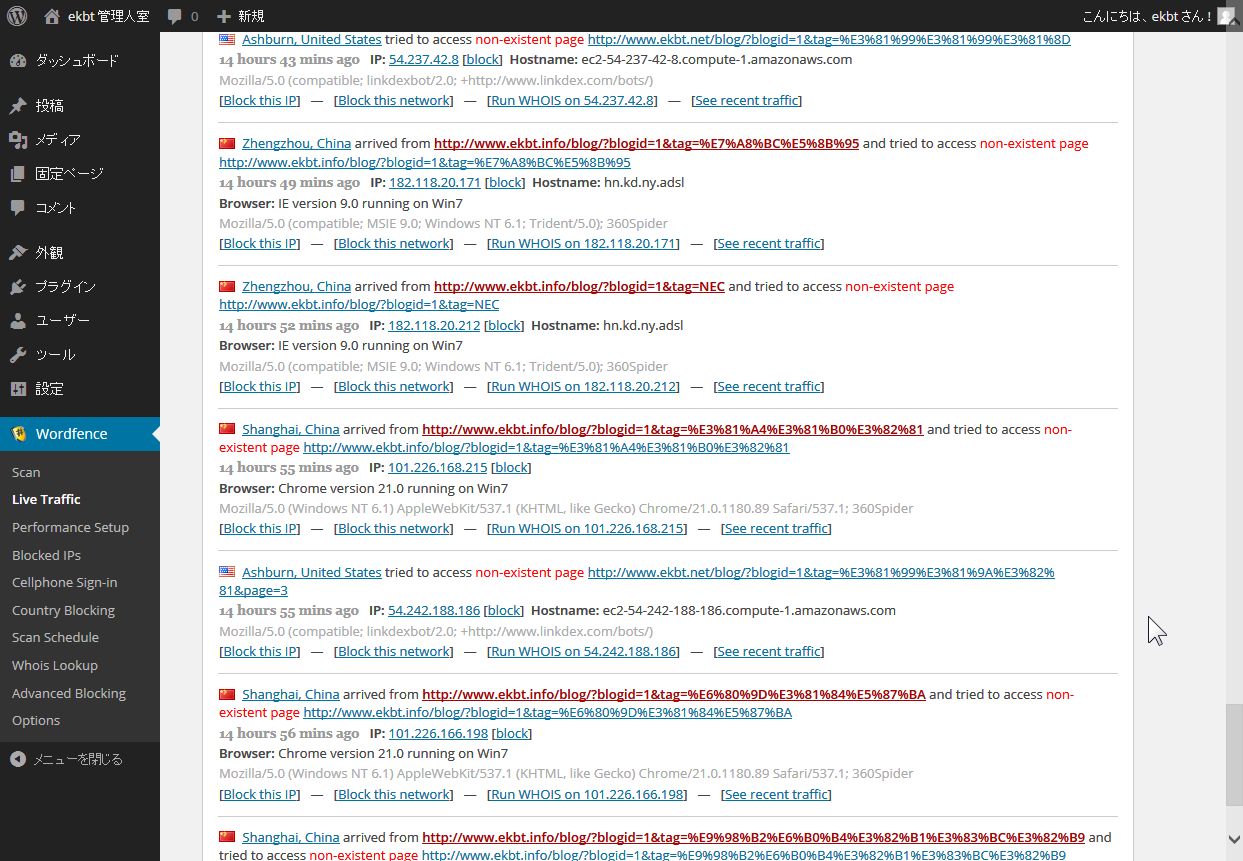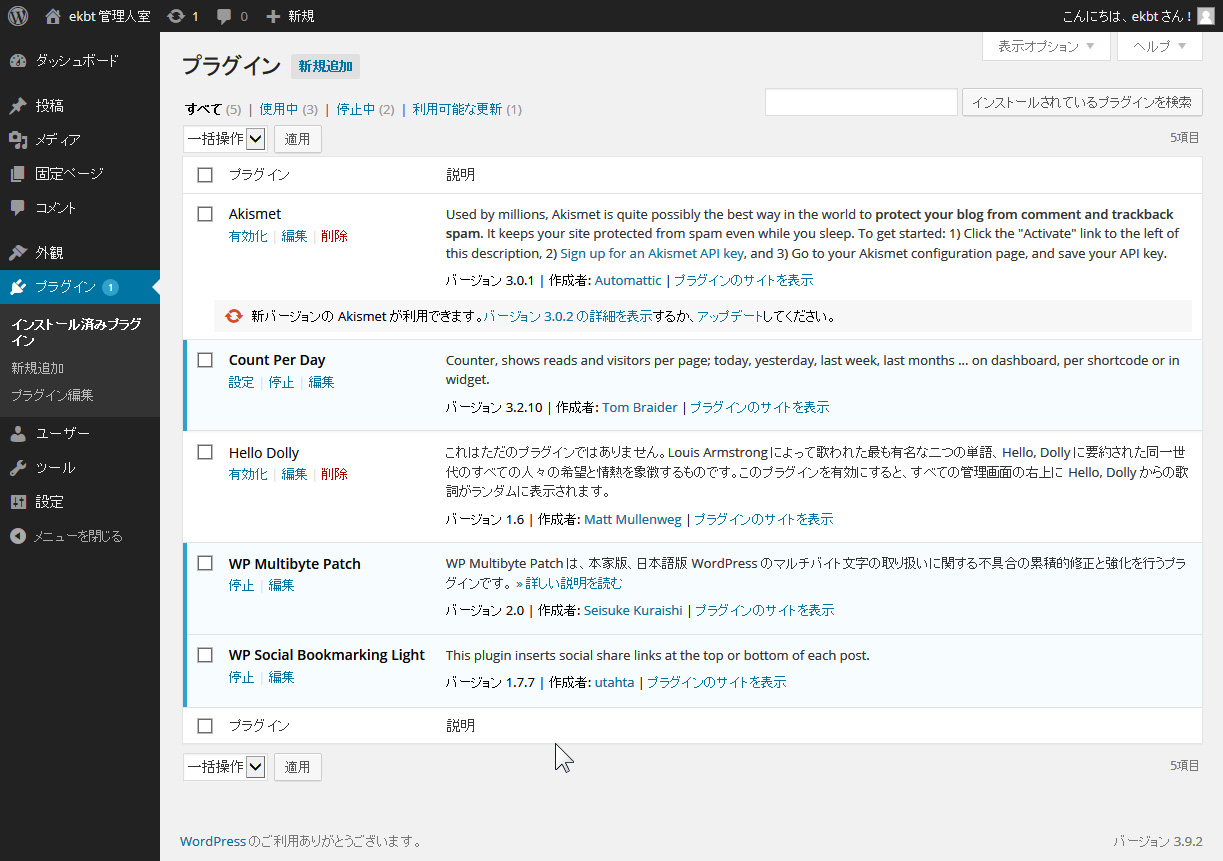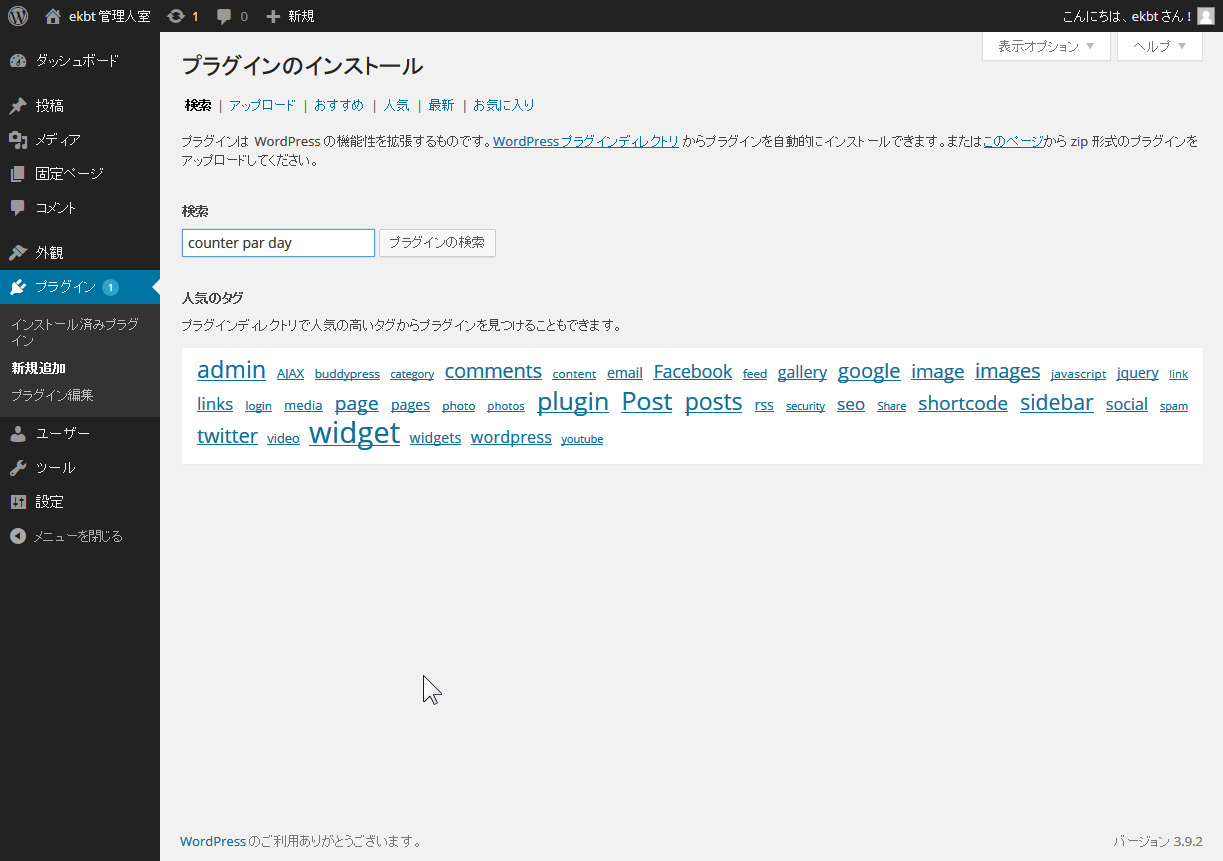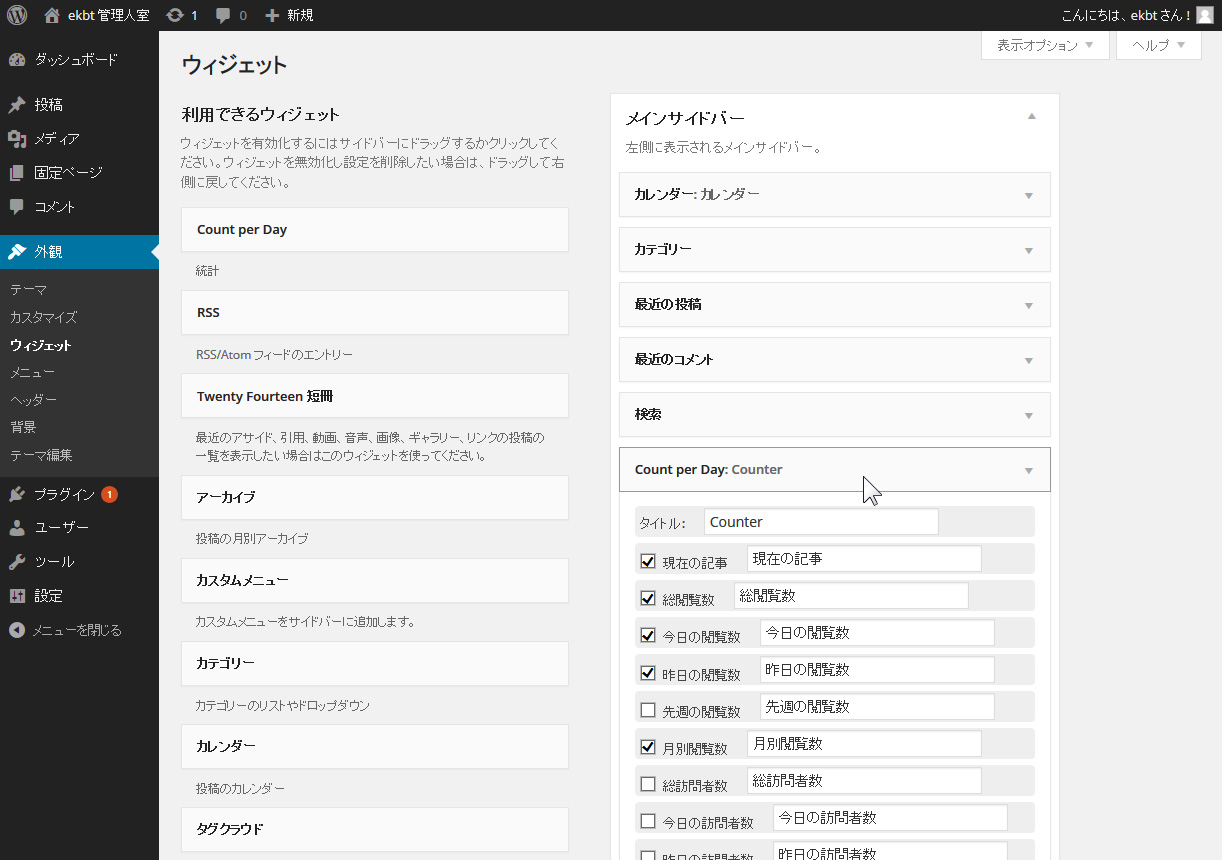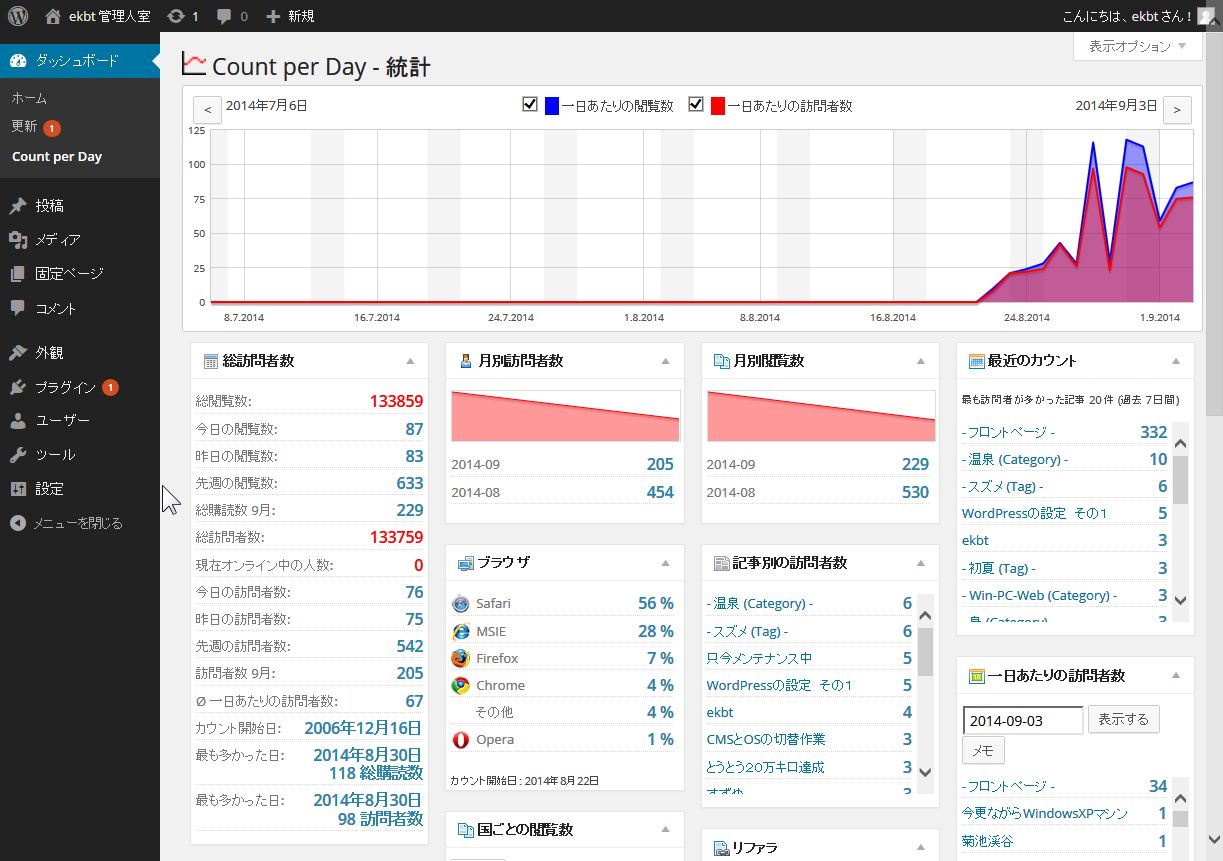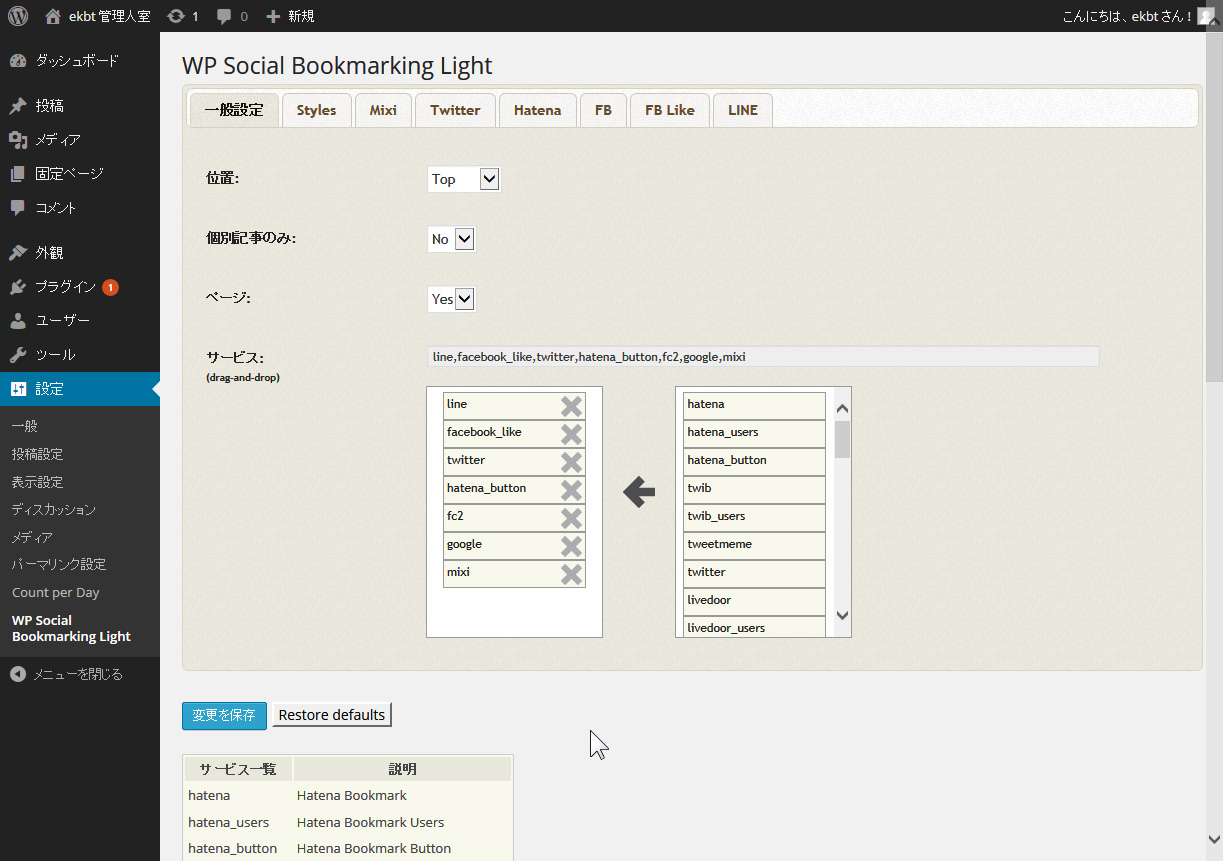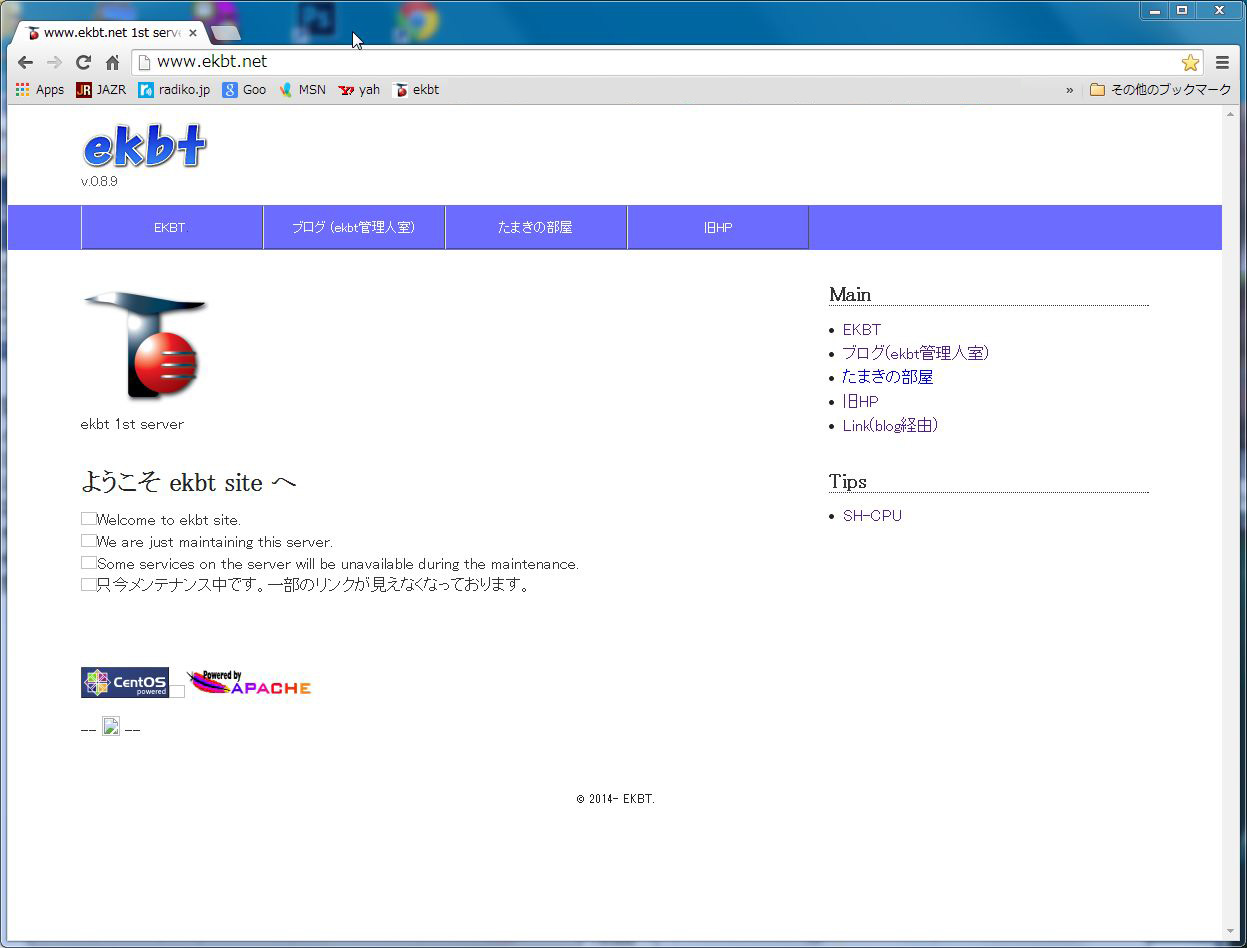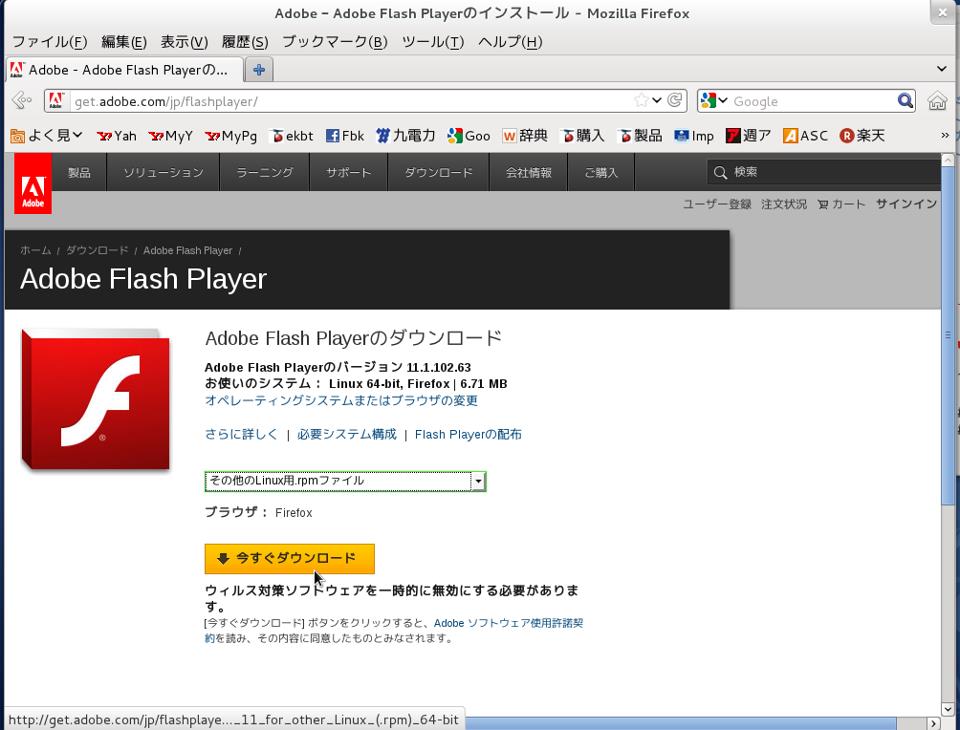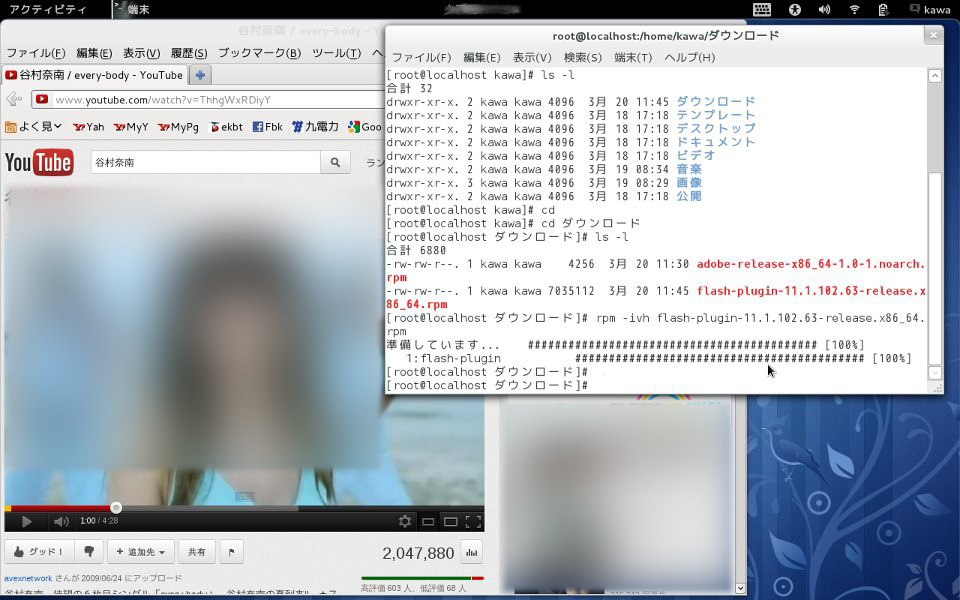コマンドラインからのSELinuxのオンオフ SELinuxの現在の動作状況を調べる。 # getenforce 帰ってくる文字列の意味 enforcing SELinux機能、アクセス制御が有効 permissive … “SELinux のオンオフ” の続きを読む
コマンドラインからのSELinuxのオンオフ
SELinuxの現在の動作状況を調べる。
# getenforce
帰ってくる文字列の意味
enforcing
SELinux機能、アクセス制御が有効
permissive
SElinuxは警告を出力するが、アクセス制限は無効
disabled
SElinux機能、アクセス制御が無効
sestatusでより詳しい情報を表示させることができる。
# sestatus
SELinux status: enabled
SELinuxfs mount: /selinux
Current mode: enforcing
Mode from config file: enforcing
Policy version: 21
Policy from config file: targeted
SELinuxを一時的に有効・無効化
一時的に無効化 - setenforceコマンドで0を指定
# setenforce 0
一時的に有効化 - setenforceコマンドで1を指定
# setenforce 1
SELinuxの設定
再起動の際もSELinuxの状態を保持したい場合は、/etc/selinux/configを直接編集。
# vi /etc/selinux/config
SELinuxを有効にする。
SELINUX=enforcing
SELinuxを無効にする。
SELINUX=disabled
configファイルに説明もある。
サーバを再起動すると設定が反映されます。